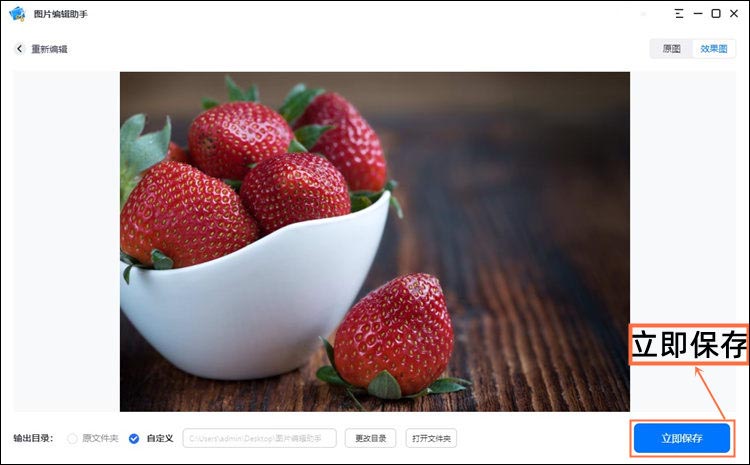如何去除水印不影响原图?安利两种图片去水印的方法
发布时间: 2022-03-10 18:51 星期四
相信大家平时看电视剧或者看电影,会有特别喜欢的明星演员。想去网上搜索他们的美照当做手机屏保,会发现大部分图片都带有水印。如果将其设为屏保,不大美观。遇到这种情况,我们可以尝试对带有水印的图片进行去除水印的操作。那如何去除水印不影响原图呢?今天小编就为大家安利两种图片去水印的方法,不会影响原图,大家可以一起来学习下!
方法一:借助图片编辑助手
软件介绍:
图片编辑助手是一款图片编辑软件,支持智能抠图换背景、图片格式转换、图片去水印等多个特色功能,操作简单,功能丰富,适合没有ps基础的朋友。该网站中的图片去水印功能可以消除图片中的logo、水印、杂物等,十分便捷。
准备工具:
电脑、图片、“图片编辑助手”软件
方法步骤:
打开软件,在首页选择【图片去水印】功能,在软件上传需要去水印的图片。

该功能提供“矩形选择”和“涂抹选择”两种框选水印的方式,图片上传后,我们可以在页面上方选择需要的选择水印的方式。然后在图片中框选出想要消除的水印部分,点击页面下方的【去除水印】按钮,系统就会自动消除水印。

最后,点击【立即保存】按钮,即可将消除水印后的图片保存在电脑上。
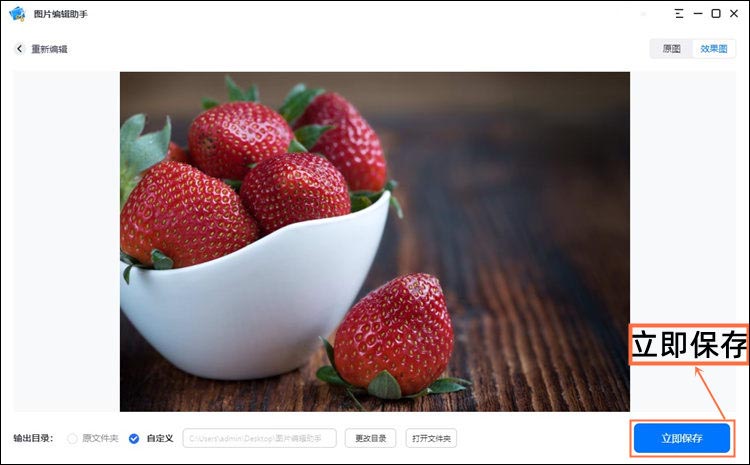
方法二:借助迅捷图片转换器
迅捷图片转换器是一款图片处理工具,该软件通过内置的ai算法,可以对图片、heic、raw等格式文件进行转换。同时还拥有抠图换背景、图片加水印、图片去水印等特色功能,使用起来简单轻松,小白也可以轻松上手操作。
准备工具:
电脑、图片、“迅捷图片转换器”软件
方法步骤:
打开软件,在页面左侧选择【图片去水印】功能,上传需要消除水印的图片。

该功能提供“AI去水印”“纹理填充”“平滑填充”“边缘填充”四种消除水印的模式,图片上传后,我们可以在图片中框选出想要消除的水印部分,然后选择需要的水印去除模式。点击页面下方的【去除水印】按钮,就可以消除图片中的水印了。

以上就是小编今天安利两种图片去水印的方法,大家要是还不清楚如何去除水印不影响原图,可以参考上面的具体步骤,并根据自己的实际情况选择合适的处理方法。